'>
כאשר המחשב שלך מתחבר לרשת אלחוטית, הוא ישמור את ההגדרות והפרופיל של אותה רשת. אם שינית את מפתח משותף מראש (PSK) של הנתב שלך בטעות בעת שינוי סיסמת ה- Wi-Fi שלך, ייתכן שהמחשב שלך לא ימחק את הפרופיל הישן והוא מתחיל לתת לך את PSK שגוי שסופק עבור רשת ה- SSID הודעת שגיאה.
מלבד פרופיל רשת פגום, אתה עלול להיתקל גם בבעיה זו כאשר הזנת את סיסמת ה- Wi-Fi הלא נכונה, או במקרים מסוימים כאשר מנהל ההתקן שלך פגום. אבל אין דאגות, אתה יכול לתקן את זה. הנה 4 תיקונים לנסות.
4 תיקונים לנסות:
יתכן שלא תצטרך לנסות את כולם; פשוט עשה את דרכך ברשימה עד שתמצא את אחד שמתאים לך.
- מחק את פרופיל הרשת האלחוטית הקיים
- הפעל מחדש את המודם והנתב
- התחבר ידנית לרשת האלחוטית
- עדכן את מנהל התקן הרשת שלך
תיקון 1: מחק את פרופיל הרשת האלחוטית הקיים
אם אתה משתמש ביישום צד שלישי כלשהו, כגון אינטל ProSet או מנהל החיבורים האלחוטיים של Dell כדי להגדיר את מתאם הרשת האלחוטית שלך, יהיה עליך לפתוח את כלי תצורת הרשת כדי למחוק את הפרופיל.המחשב שלך ישמור את ההגדרות והפרופיל של הרשת האלחוטית שהתחברת אליה בעבר. הפרופיל וההגדרות השמורים עשויים להישאר ללא שינוי לאחר שינוי סיסמת הרשת האלחוטית או סיסמת הנתב. במקרה זה, סביר להניח שתקבל את PSK שגוי שסופק עבור רשת ה- SSID הודעת שגיאה.
כדי לתקן את זה, נסה להסיר פרופילי רשת אלחוטית במחשב שלך. כך תוכל לעשות זאת:
1) לחץ באמצעות לחצן העכבר הימני על ה- סמל רשת באזור ההודעות ובחר פתח את הגדרות הרשת והאינטרנט .

2) לחץ על כרטיסיית Wi-Fi ואז לחץ נהל רשתות ידועות .
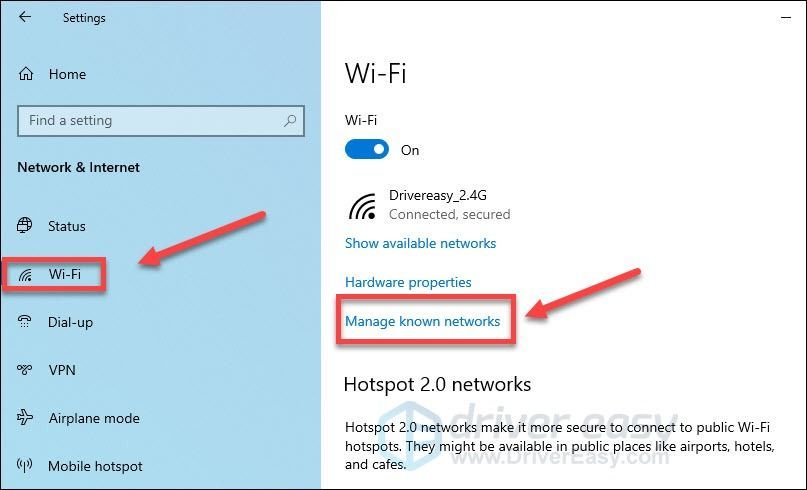
3) לחץ על הרשת שברצונך למחוק ואז לחץ לשכוח . (פרופיל הרשת האלחוטית יימחק אז).
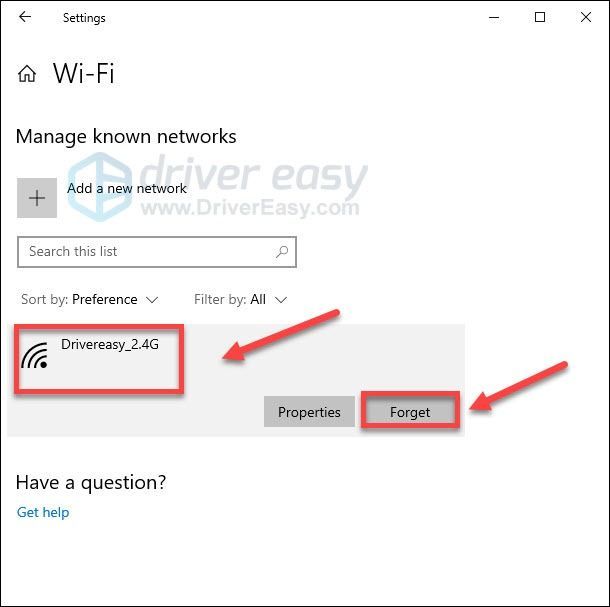
4) נסה להתחבר לרשת שוב כדי לבדוק את הבעיה שלך.
אם הבעיה שלך נמשכת, המשך ונסה את התיקון הבא,
תיקון 2: הפעל מחדש את המודם והנתב
אם הנתב והמודם שלך פועלים ללא הפסקה זמן רב, הם עשויים להתחמם יתר על המידה ולגרום לשגיאות. כדי לראות אם זה נושא הליבה, כבה את המודם והנתב שלך , ו המתן 3 דקות כדי לקרר אותם. לאחר מכן, הפעל מחדש את המודם והנתב שלך .
זה ירענן את חיבור האינטרנט ונקווה לתקן את הבעיה. אם זה לא עבד, המשך לקרוא ונסה את התיקון למטה.
תיקון 3: התחבר ידנית לרשת האלחוטית
אם מחקת את הפרופיל האלחוטי שלך ועדיין מקבל את PSK שגוי המסופק עבור שגיאת SSID ברשת, נסה להתחבר ידנית לרשת האלחוטית וצור פרופיל רשת אלחוטי חדש במחשב האישי שלך.
1) לחץ על המקש על המקלדת מפתח הלוגו של Windows ו ר .
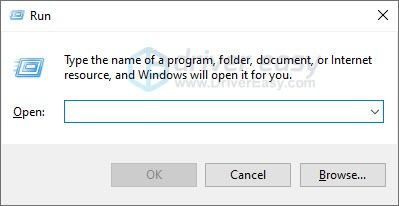
2) סוּג לִשְׁלוֹט ואז לחץ בסדר .
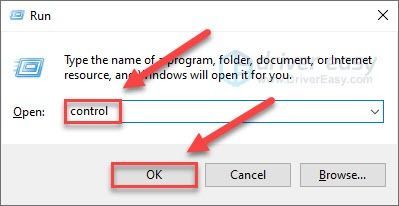
3) תַחַת צפה על ידי , בחר אייקונים קטנים ; ואז לחץ מרכז רשת ושיתוף .
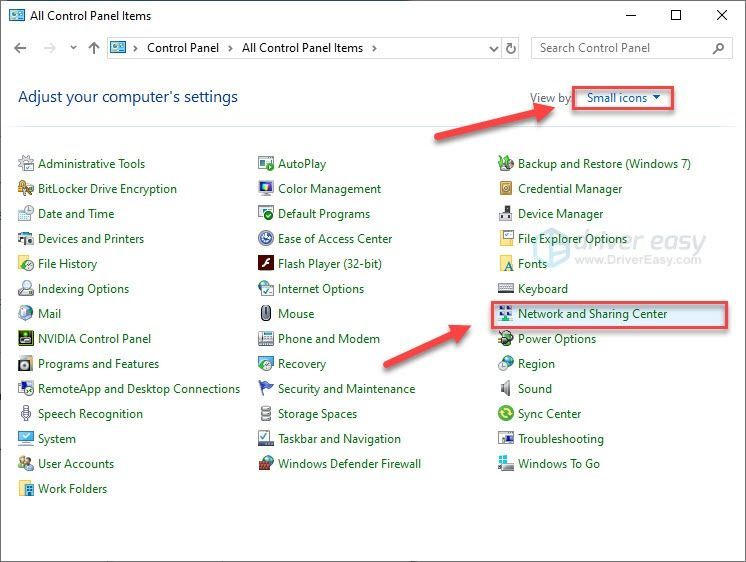
4) נְקִישָׁה הגדר חיבור או רשת חדשים .
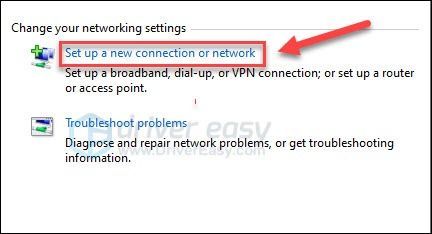
5) נְקִישָׁה התחבר ידנית לרשת אלחוטית ואז לחץ הַבָּא .
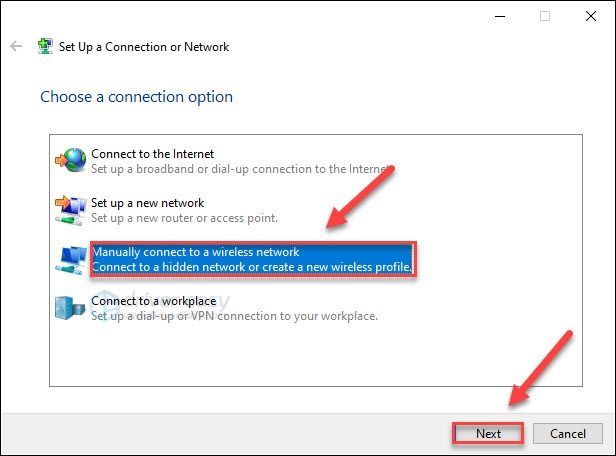
6) הזן את השם והסיסמה של הרשת האלחוטית שלך. ואז הגדר את סוג האבטחה ל WPA2- אישי ולחץ הַבָּא .

7) נְקִישָׁה השתמש ברשת הקיימת .
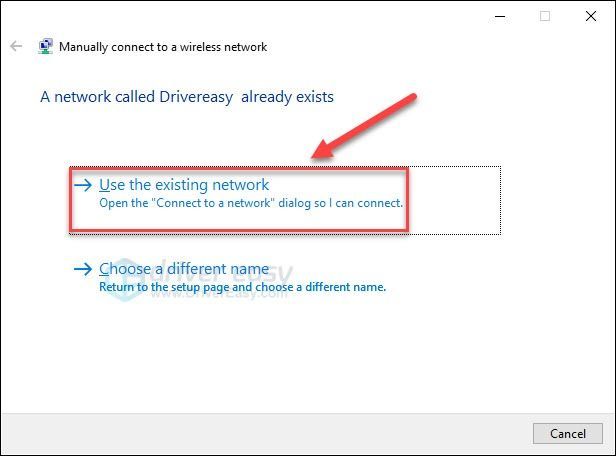
8) נסה לפתוח דף אינטרנט כדי לבדוק את הבעיה שלך.
אם הבעיה ממשיכה להתרחש, המשך הלאה ונסה תיקון 4 להלן.
תיקון 4: עדכן את מנהל ההתקן שלך
שגיאה זו מתרחשת כאשר מנהל הרשת שלך פגום או מיושן. אם זו הבעיה, עדכון מנהל התקן הרשת שלך אמור לתקן אותה.
מכיוון שהמחשב שלך לא יכול להתחבר ל- WiFi, אתה יכול לנסות את ה- חיבור אתרנט או הורד את מנהל ההתקן ל- כונן USB עַל מחשב אחר שיש לו גישה לאינטרנט .
ישנן שתי דרכים בהן תוכל לעדכן את מנהל ההתקן שלך:
עדכן את מנהל הרשת שלך באופן ידני
אם ברצונך לעדכן את מנהל ההתקן שלך באופן ידני, פעל לפי ההוראות שלהלן:
1) לזהות את יצרן המתאם האלחוטי שלך .
2) בקר ב אתר היצרן של מתאם הרשת שלך במחשב אחר שיש לו גישה לאינטרנט, וחפש את מנהל ההתקן הנכון האחרון.
3) מצא את מנהל ההתקן המתאים לטעם הספציפי שלך בגרסת Windows (לדוגמה, Windows 32 סיביות) והורד את מנהל ההתקן באופן ידני.
4) העתק את הקובץ שהורדת והדבק אותו למחשב שאיתו אתה נתקל בבעיות.
5) לחץ פעמיים על הקובץ שהורד ופעל לפי ההוראות שעל המסך להתקנת מנהל ההתקן.
עדכן את מנהל ההתקן שלך באמצעות Driver Easy
אם אין לך זמן, סבלנות או מיומנויות מחשב לעדכן את מנהל ההתקן ברשת באופן ידני, אנו ממליצים לך להשתמש בו נהג קל במצב לא מקוון כדי לעשות זאת.
1) הורד והתקן נהג קל בשני המחשבים.
2) במחשב שאיתו אתה נתקל בבעיות, הפעל את Driver Easy ולחץ כלים .
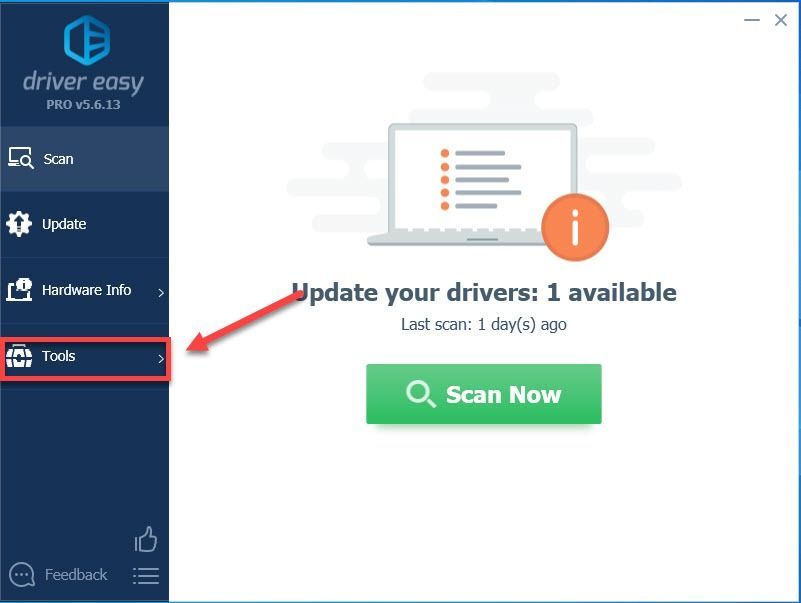
3) נְקִישָׁה סריקה לא מקוונת בחלונית השמאלית בחר סריקה לא מקוונת (במחשב ללא גישה לאינטרנט) ולחץ לְהַמשִׁיך .
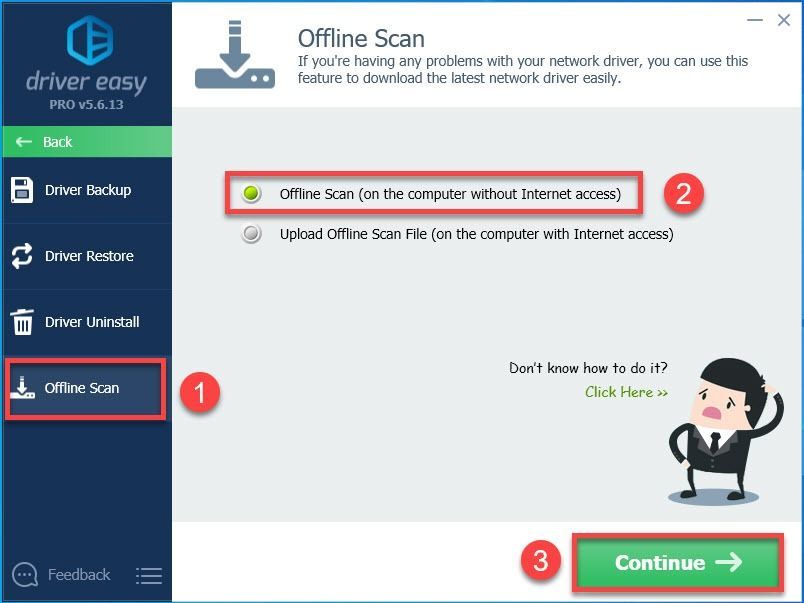
4) נְקִישָׁה לְדַפדֵף כדי לבחור היכן ברצונך לשמור את תוצאת הסריקה הלא מקוונת שלך. ואז לחץ על סריקה לא מקוונת לַחְצָן.
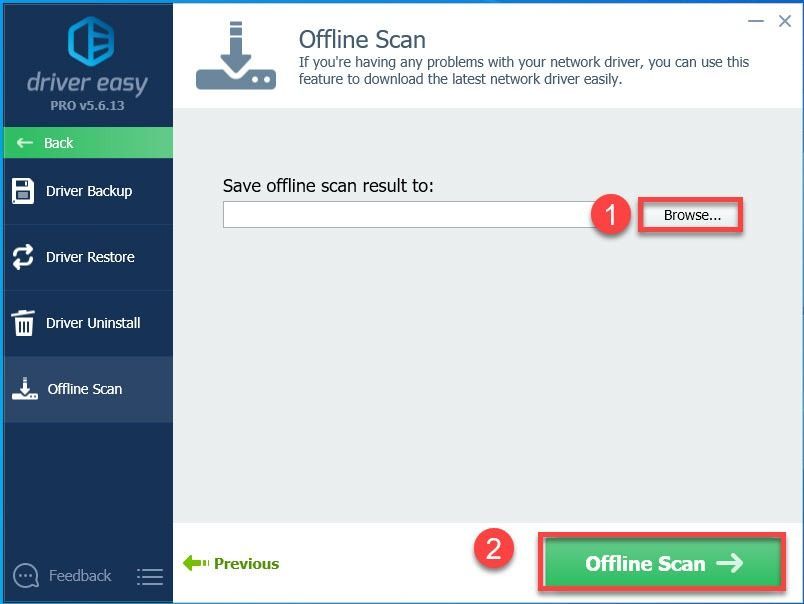
5) נְקִישָׁה בסדר .
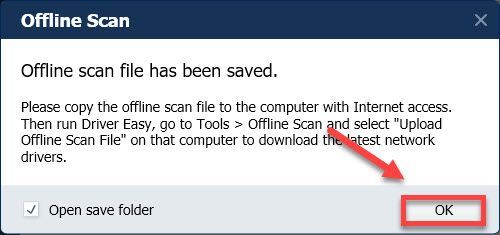
6) העתק את קובץ הסריקה הלא מקוון והדבק אותו למחשב אחר שיש לו גישה לאינטרנט.
7) הפעל את Driver Easy ולחץ כלים במחשב שיש לו גישה לאינטרנט.
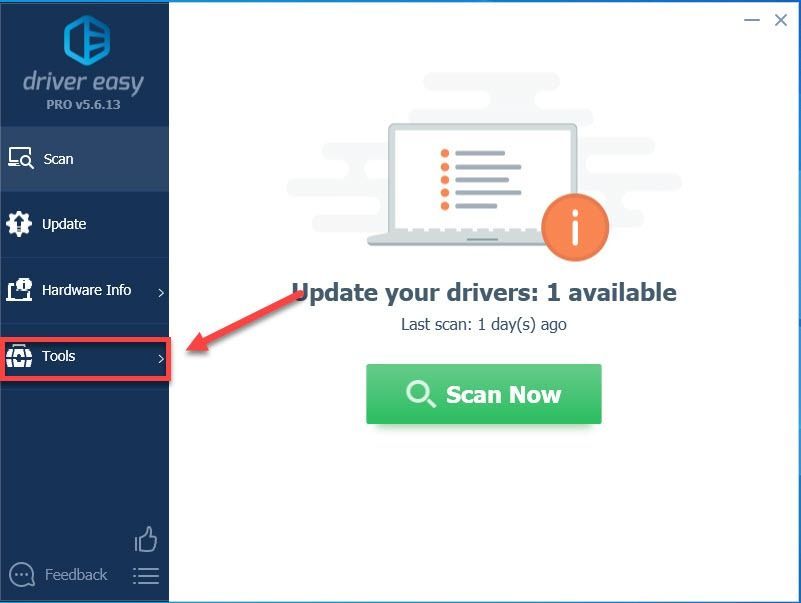
8) נְקִישָׁה סריקה לא מקוונת בחלונית השמאלית בחר העלה קובץ סריקה לא מקוון (במחשב עם גישה לאינטרנט) ולחץ לְהַמשִׁיך .
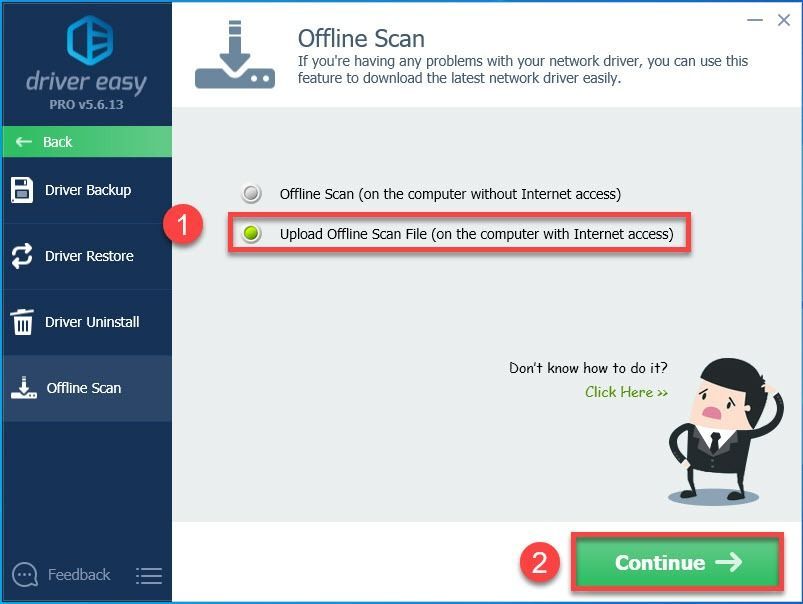
9) נְקִישָׁה לְדַפדֵף כדי לאתר את קובץ הסריקה הלא מקוון שלך (זה שאתה מעתיק ומדביק בו שלב 6 ). לאחר שתמצא אותו, לחץ עליו פעמיים. ואז לחץ לְהַמשִׁיך .
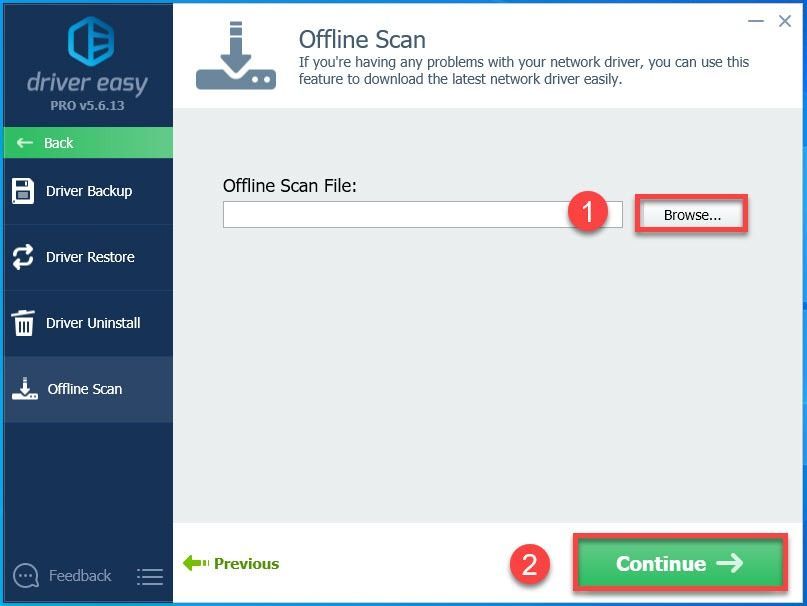
10) נְקִישָׁה הורד ליד מנהל התקן הרשת, בחר את התיקיה שבה ברצונך לשמור את הקובץ ולחץ בסדר .
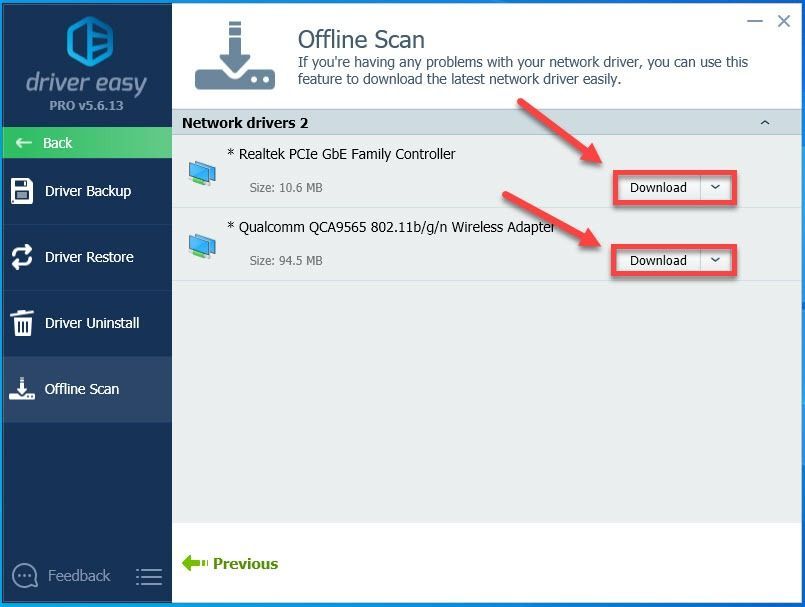 גרסת ה- Pro של Driver Easy מגיע עם תמיכה טכנית מלאה.
גרסת ה- Pro של Driver Easy מגיע עם תמיכה טכנית מלאה. אם אתה זקוק לעזרה, אנא צור קשר צוות התמיכה של דרייבר איזי בְּ- support@drivereasy.com .
אחת עשרה) המתן לסיום תהליך ההורדה.
12) העתק את מנהל התקן הרשת שהורדת והדבק אותו למחשב ללא גישה לאינטרנט.
13) לחץ פעמיים על הקובץ שהורד ופעל לפי ההוראות שעל המסך להתקנת מנהל ההתקן.
לאחר שתעדכן את מנהל התקן הרשת שלך, חבר מחדש את המחשב לרשת האלחוטית שלך כדי לבדוק את הבעיה שלך.
אני מקווה שאחד הפתרונות כאן עבד בשבילך. אל תהסס להשאיר תגובה למטה אם יש לך שאלות או הצעות, או אם יש לך מושג טוב יותר כיצד לתקן את הבעיה.

![[נפתר] ירידות GTFO FPS, גמגום ובעיות ביצועים](https://letmeknow.ch/img/knowledge/62/gtfo-fps-drops.jpg)




